1. Mục đích
Giúp cán bộ thư viện biết được danh sách sách đã được khai báo vào phần mềm theo từng loại sách. Ngoài ra, CBTV có thể sửa đổi biên mục sách hay sửa số ĐKCB nếu cần in nhãn sách, các mẫu phích để dán lên sách.
2. Các trường hợp nghiệp vụ
Lưu ý: Đối với những trường liên cấp sử dụng phân hệ QLTH – Thư viện theo cách quản lý chung sách toàn trường thì thực hiện các thao tác giống như trường thường.
Đối với những trường liên cấp lựa chọn quản lý riêng cho từng cấp học thì anh/chị thực hiện như sau:
2.1. Sửa biên mục sách
2.1. Sửa biên mục sách
- Chọn Sách\Danh sách sách.
- Chọn Xem theo đầu mục.
- Cách 1: Sửa biên mục từng quyển sách
- Chọn loại sách thuộc cấp học cần sửa biên mục
- Nhấn Sửa biên mục.
- Khai báo thêm thông tin biên mục đầu sách còn thiếu.

- Nhấn Cất.
- Cách 2: Sửa biên mục hàng loạt
- Chọn loại sách thuộc cấp học cần sửa biên mục
- Nhấn Sửa biên mục hàng loạt\Tải về biên mục sách cần sửa.

- Thực hiện sửa lại các thông tin biên mục đầu sách.
- Nhấn Sửa biên mục hàng loạt\Cập nhật lại để cập nhật file vừa sửa vào phần mềm.
- Nhấn vào biểu tượng
 để chọn file vừa sửa.
để chọn file vừa sửa. - Phần mềm hiển thị các bản ghi thành công và những bản ghi không thành công.
- Trường hợp nhập khẩu có bản ghi lỗi thì nhấn vào Chi tiết lỗi để xem chi tiết hoặc nhấn vào Tải tệp chi tiết lỗi để sửa và thực hiện nhập khẩu vào phần mềm.
- Còn nếu không sửa ngay, nhấn Cập nhật, phần mềm hiển thị kết quả nhập khẩu.

- Có thể nhấn Nhấn vào đây để tải về tệp kết quả chi tiết nếu có bản ghi bị lỗi.
- Nhấn Đóng để hoàn tất việc sửa biên mục hàng loạt.
2.2. Sửa số ĐKCB
- Cách 1: Sửa Số ĐKCB từng quyển sách
- Chọn tab Xem theo đăng ký cá biệt
- Chọn sách thuộc cấp học cần sửa trên danh sách, nhấn Sửa số ĐKCB.
- Nhập Số ĐKCB mới.
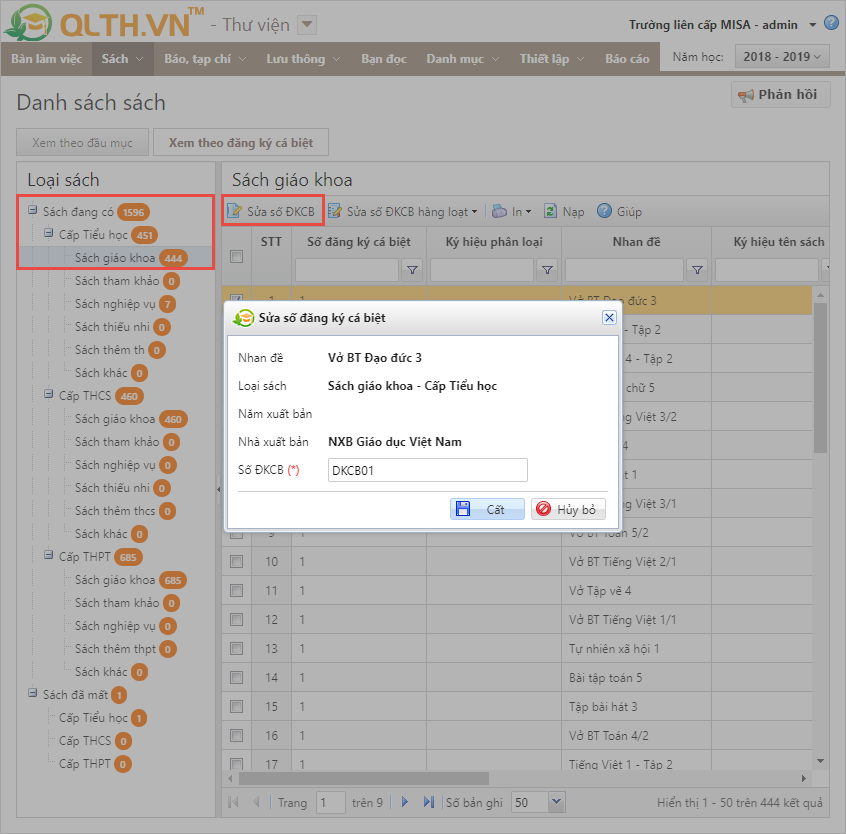
- Cách 2: Sửa số ĐKCB hàng loạt
- Nhấn Sửa số ĐKCB hàng loạt\Tải về số ĐKCB cần sửa.
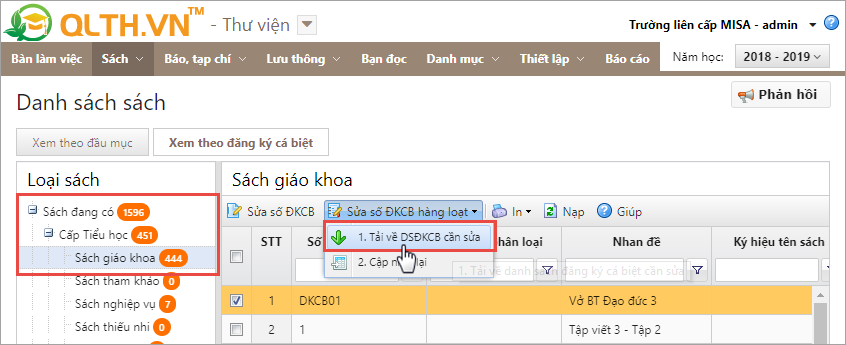
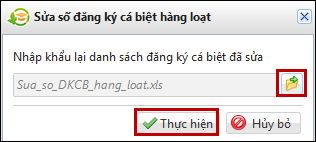
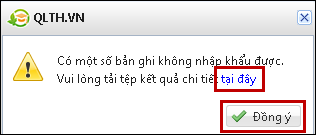
Lưu ý:
Sau khi khai báo số lượng sách ban đầu xong, phần mềm sẽ tự động sinh ra mã vạch tương ứng với từng sách, anh/chị thực in mã vạch dán lên sách để thuận lợi trong việc quản lý, kiểm kê sách bằng cách:
- Vào Danh sách sách\Xem theo đăng ký cá biệt.
- Nhấn In\Tem mã vạch.

- Cách 1: Sửa biên mục từng quyển sách




 024 3795 9595
024 3795 9595 https://www.misa.vn/
https://www.misa.vn/




